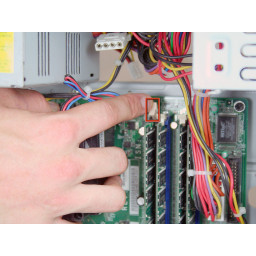Ваша заявка или вопрос будут отправлены 10-ти наиболее подходящим по сферам деятельности сервисным центрам Москвы. Всего в Москве - 5 193 сервисных центра, которые ремонтируют 374 вида техники.
Замена оперативной памяти HP Compaq dx2000MT

- ВКонтакте
- РћРТвЂВВВВВВВВнокласснРСвЂВВВВВВВВРєРСвЂВВВВВВВВ
- Viber
- Skype
- Telegram
Шаг 1
Выключите компьютер и отсоедините кабель питания, вытянув его прямо из розетки.
Шаг 2
Снимите данные IDE и силовые кабели с жесткого диска.
Шаг 3
Освободите нижнюю часть оперативной памяти, нажав на нижнюю вкладку.
Шаг 4
Выкрутите два винта Phillips # 2, которыми дверца корпуса крепится к устройству.
Шаг 5
Снимите переднюю панель, потянув вверх и наружу снизу самого нижнего вентиляционного отверстия.
Шаг 6
Отпустите верхнюю часть оперативной памяти, нажав на верхнюю вкладку.
Шаг 7
Снимите боковую дверцу корпуса, нажав рукой на заднюю часть устройства.
Это может занять значительное усилие, поэтому продолжайте настаивать!
Сдвинув дверцу назад, снимите ее, потянув наружу из устройства.
Шаг 8
Снимите лицевую панель внешнего привода, удалив два винта Torx T15.
Шаг 9
Извлеките ОЗУ, потянув ее в сторону устройства
Будьте осторожны, касаясь верхней (правой) и нижней (левой) сторон ОЗУ! Статическое электричество в ваших пальцах может привести к его замыканию Если вы можете, только коснитесь верхней и нижней части оперативной памяти.
При замене оперативной памяти убедитесь, что это правильный тип, скорость и размер для вашего компьютера. В противном случае ОЗУ может не соответствовать или ваш компьютер может не запуститься.
Шаг 10
Снимите боковую дверцу корпуса, нажав рукой на заднюю часть устройства.
Еще раз, это может занять значительную силу.
Сдвинув дверцу назад, снимите ее, потянув наружу из устройства.
Шаг 11
Удалите следующие винты:
Передняя Torx T15.
Torx T15 крепит отсек для жесткого диска к отсеку оптического привода.
Шаг 12
Полностью извлеките корпус жесткого диска, сдвинув его к задней части устройства и потянув вниз.
Шаг 13
Удалите два винта Torx T15, удерживающие эту сторону жесткого диска на месте.
Шаг 14
Перейдите на другую сторону отсека для жесткого диска.
Удалите два винта Torx T15, удерживающие эту сторону жесткого диска на месте.
Шаг 15
Извлеките жесткий диск из отсека для жестких дисков, потянув его наружу из отсека.
Комментарии
Пока еще нет ниодного комментария, оставьте комментарий первым!
Также вас могут заинтересовать
Вам могут помочь


Лаборатория ремонта

Nicom
Не работает компьютер HP?
Вызовите мастера или курьера на дом оформив заявку, она будет передана в подходящие мастерские.